SMS iz/na MSSQL
Možete koristiti Microsoft SQL Server ili Microsoft SQL Express za slanje i primanje SMS poruka. Slijedite ovu stranicu kako biste slali ili primali SMS poruke putem Ozeki SMS Gateway-ovog korisnika baze podataka. Sve što trebate učiniti je umetanje ili čitanje redaka podataka iz odgovarajuće SQL tablice postavljanjem INSERT INTO i SELECT izjava. Rješenje koristi Ozeki SMS Gateway instaliran na vašem računalu. Ovo rješenje podijeljeno je u 4 dijela:
Što je MSSQL?
Microsoft SQL Server je sustav za upravljanje relacijskim bazama podataka koji je razvio Microsoft. Kao poslužitelj baze podataka, to je softverski proizvod s primarnom funkcijom pohrane i dohvaćanja podataka prema zahtjevu drugih softverskih aplikacija, koje mogu raditi ili na istom računalu ili na drugom računalu preko mreže (uključujući Internet). Microsoft nudi barem desetak različitih izdanja Microsoft SQL Servera, namijenjenih različitim korisnicima i za radna opterećenja u rasponu od malih aplikacija na jednom stroju do velikih internetskih aplikacija s mnogo istodobnih korisnika.
Što je MSSQL Express?
SQL Server Express, besplatno izdanje baze podataka od Microsofta, može se koristiti u Azure Cloudu instalacijom na Azure Virtual Machine (VM) – za razvoj malih aplikacija koje se pokreću na poslužitelju. Također se može koristiti za bilo koju produkcijsku bazu podataka koja je veličine ili manje od trenutnog SQL-a. U ovom slučaju koristi se za slanje SMS poruka putem SMPP klijentske veze.
Što je Ozeki SMS Gateway?
Ozeki SMS Gateway je komunikacijski softver koji usmjerava poruke između stvarnih entiteta. Omogućuje vam izgradnju jednostavne komunikacije između zajedničkih hardverskih i softverskih resursa vašeg sustava. Nudi informacije u stvarnom vremenu i pruža razne opcije konfiguracije za usmjeravanje poruka.
Instalacija MSSQL-a
Kreiranje tablica baze podataka za slanje i primanje SMS poruka
Postavljanje MSSQL veze u Ozeki
Slanje testne SMS poruke
Molimo provjerite jeste li pročitali opće upute za SQL u SMS prije nastavka.
Kako poslati SMS iz MS SQL Expressa (Brzi koraci)
Za slanje SMS poruka iz MS SQL Expressa:
- Kreirajte bazu podataka i tablice
- Pokrenite Ozeki SMS Gateway aplikaciju
- Dodajte novu SQL messaging aplikaciju
- Instalirajte MS SQL Express
- Konfigurirajte postavke veze
- Omogućite MS SQL Express vezu
- Umetnite tekstualnu poruku u bazu podataka
- Provjerite SMS poruku u mapi Poslano
Kako primiti SMS s MS SQL Express bazom podataka
Ovaj sustav za primanje SMS poruka omogućuje primanje SMS poruka korištenjem MS SQL Express baze podataka. Ovaj sustav sastoji se od telefona koji će se koristiti za slanje poruka, računala s instaliranim Ozeki SMS Gateway-om, poslužitelja baze podataka i vaše aplikacije. Postupak radi na sljedeći način: Telefon šalje poruku. Računalo s Ozeki SMS Gateway-om pohranit će poruku u MS SQL Express poslužitelj baze podataka. Vaša aplikacija može dohvatiti poruke koristeći SQL upit. (Slika 1)
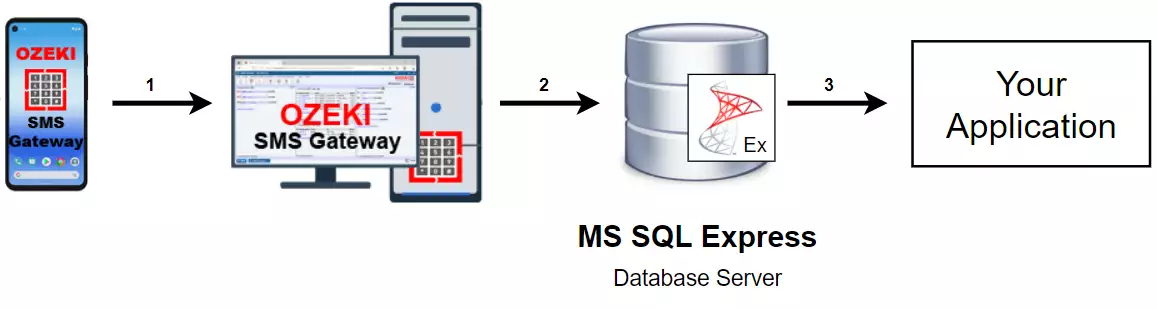
Kako poslati SMS iz MS SQL Express baze podataka
Ovaj sustav za slanje SMS poruka omogućuje slanje SMS poruka korištenjem MS SQL Express baze podataka. Ovaj sustav sastoji se od telefona koji će se koristiti za primanje poruka, računala s instaliranim Ozeki SMS Gateway-om, poslužitelja baze podataka i vaše aplikacije. Postupak radi sljedeći način: Vaša aplikacija će poslati poruku u MS SQL Express poslužitelj baze podataka. On će pohraniti i zapisati vašu poruku, tako da će Ozeki SMS Gateway moći dohvatiti koristeći SQL upit. Poruka će biti poslana na telefon nakon što je dohvaćena. (Slika 2)
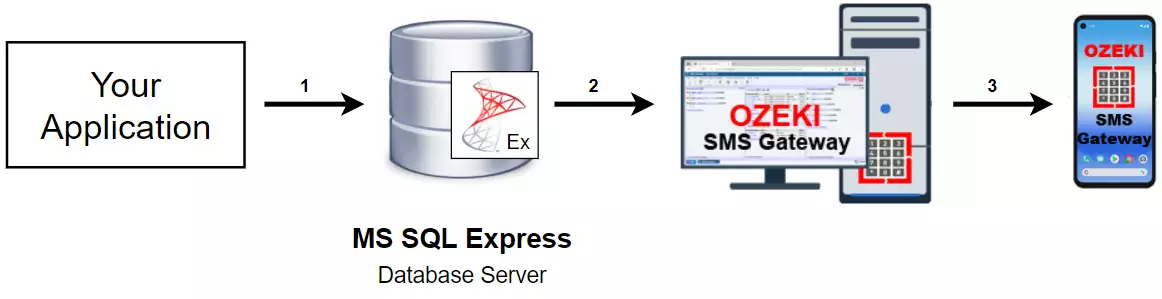
Kako poslati SMS iz MS SQL Express baze podataka (video tutorial)
U ovom brzom video tutorialu, naučit ćete kako poslati SMS iz MS SQL Express baze podataka. Prvo, trebamo kreirati same baze podataka u Command Promptu. Zatim, dodajemo MS SQL Express messaging sučelje u Ozeki SMS Gateway. Na kraju, možemo koristiti ovu vezu za slanje SMS poruka koristeći prethodno kreirane baze podataka.
Kreiranje baze podataka i tablica
Za korištenje ove messaging funkcije, molimo instalirajte i konfigurirajte Ozeki SMS Gateway. Nakon konfiguracije softvera, molimo otvorite njegovu upravljačku konzolu kako biste mogli instalirati korisnika baze podataka. Moći ćete slati i primati SMS poruke s SQL Express poslužiteljem baze podataka. Potrebno je dodati vrstu veze baze podataka kao što je prikazano u primjerima na ovoj stranici. U SQL Expressu trebate navesti parametre koje možete vidjeti na Slici 3:
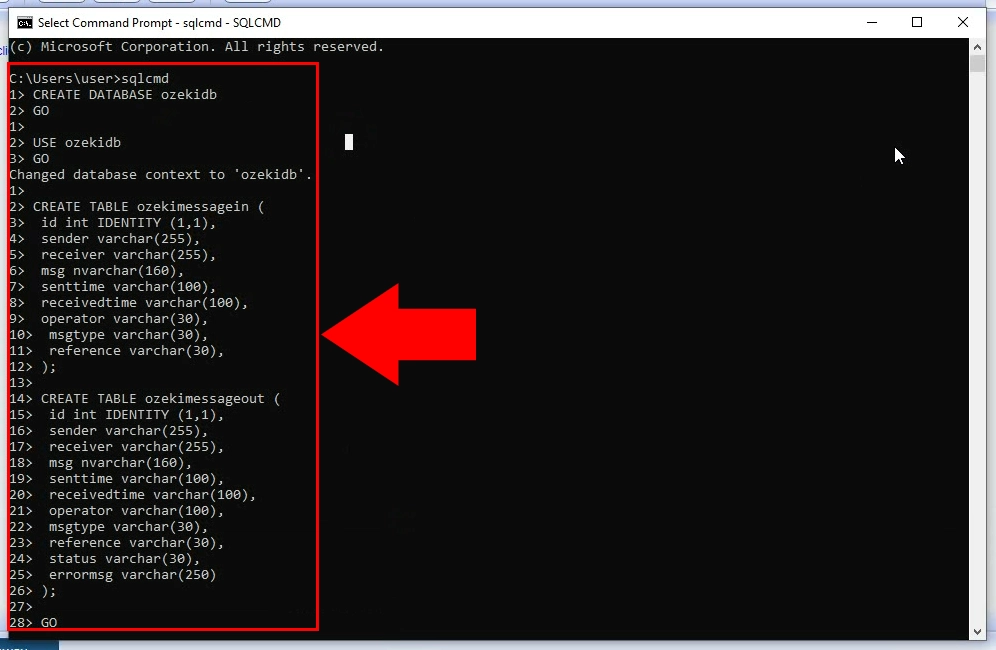
Prvo morate biti na Početnoj stranici Ozeki SMS Gatewaya. Idite na desnu stranu ekrana do Korisnici i aplikacije. Kliknite na Dodaj novog korisnika/aplikaciju označeno plavom bojom (Slika 4). To će vas odvesti na novi zaslon gdje možete konfigurirati novog korisnika.
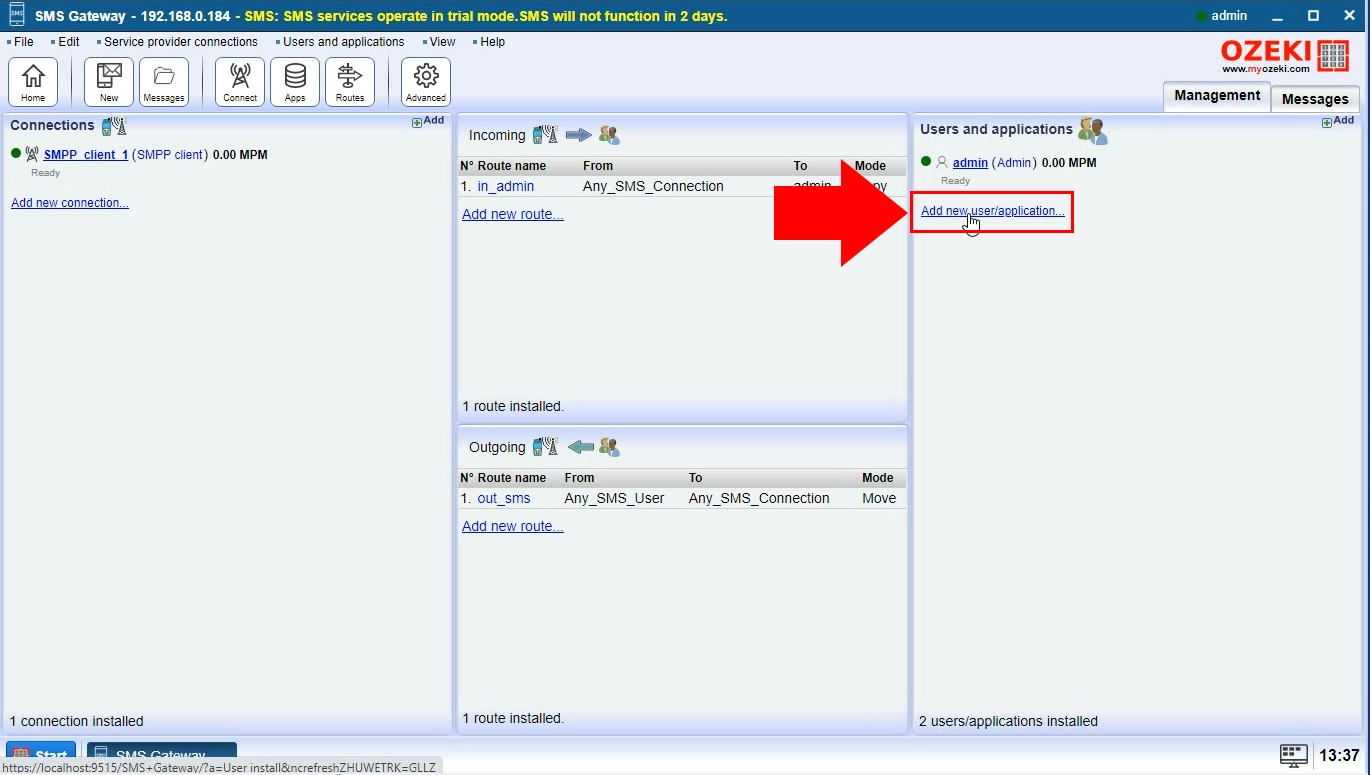
Instalirajte SQL Messaging korisnika
Pod Aplikacijskim sučeljima, potrebno je pronaći SQL messaging. Kliknite na plavi Instaliraj gumb (Slika 5). Zatim ćete biti prebačeni na drugi zaslon gdje možete odabrati koju vrstu SQL messaging sučelja želite kreirati.
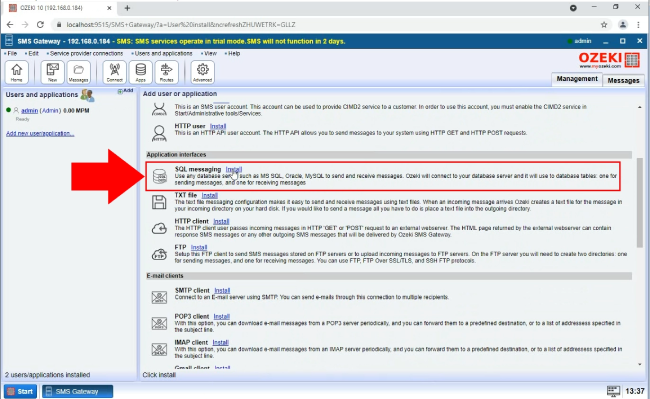
Instalirajte MS SQL Express vezu
Pronađite MS SQL Express među SQL messaging sučeljima. Kliknite na plavi Instaliraj pored njega ponovno (Slika 6). To će vas preusmjeriti na konfiguracijski zaslon gdje možete postaviti novu MS SQL Express vezu.
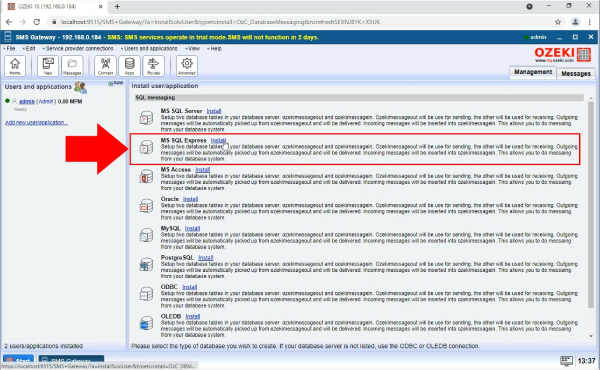
Definirajte detalje veze s MS SQL Express bazom podataka
Sljedeći korak je unijeti detalje za vašu vezu s bazom podataka (Slika 7). Prvo morate upisati putanju vašeg Poslužitelja zajedno s Portom. Zatim trebate upisati naziv vaše prethodno kreirane baze podataka. Na kraju, morate unijeti korisničko ime i lozinku za ovu vezu. Kliknite na OK da dovršite konfiguraciju.
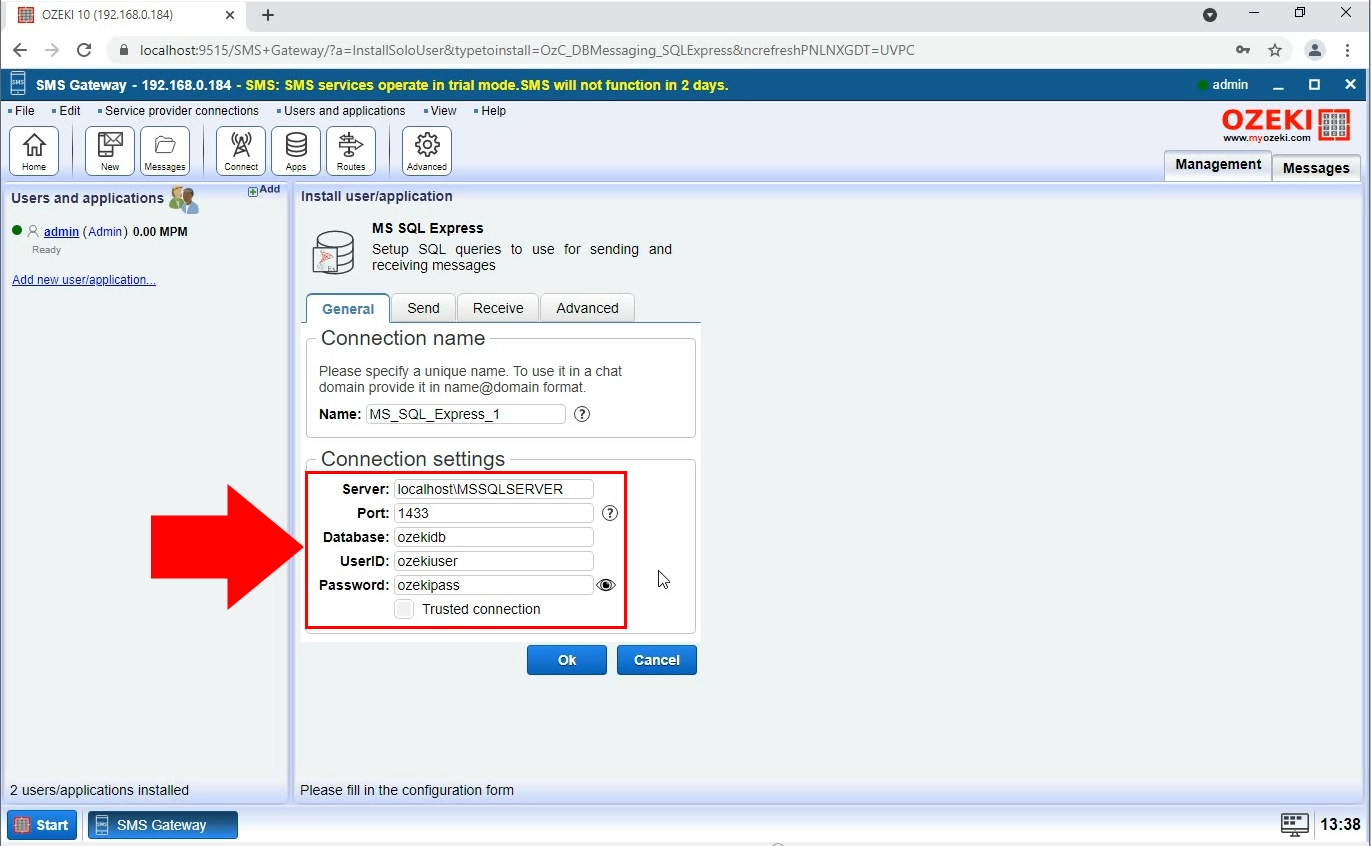
Omogućite MS SQL Express vezu
S uspješno kreiranom vezom, sada je možete omogućiti. Uključite vezu klikom na prekidač s lijeve strane (Slika 8). Prekidač postaje zelen kako bi pokazao da je uključen. Sada je sve spremno za korištenje MS SQL Express veze za slanje SMS-a.
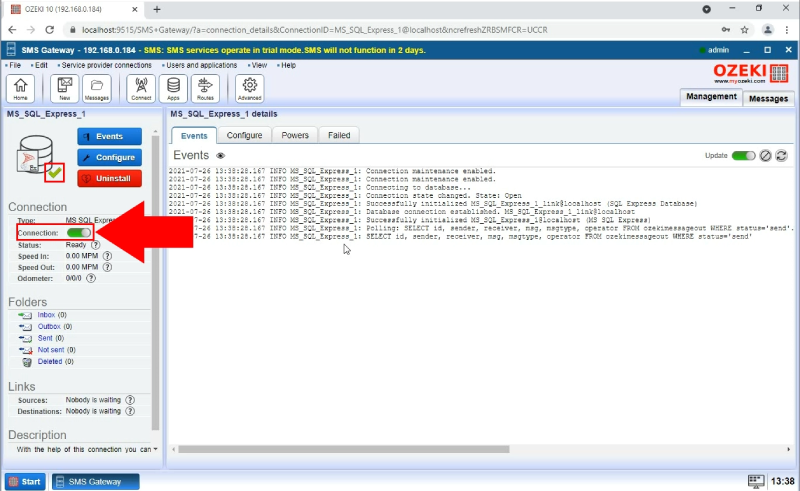
Umetnite poruku u tablicu baze podataka
Započnite ulaskom u SQL karticu MS SQL Express veze. Potrebno je umetnuti poruku u bazu podataka upisivanjem ovog dijela koda u tekstualni uređivač (Slika 9). Kliknite na gumb Izvrši ispod da pokrenete kod i umetnete poruku u bazu podataka.
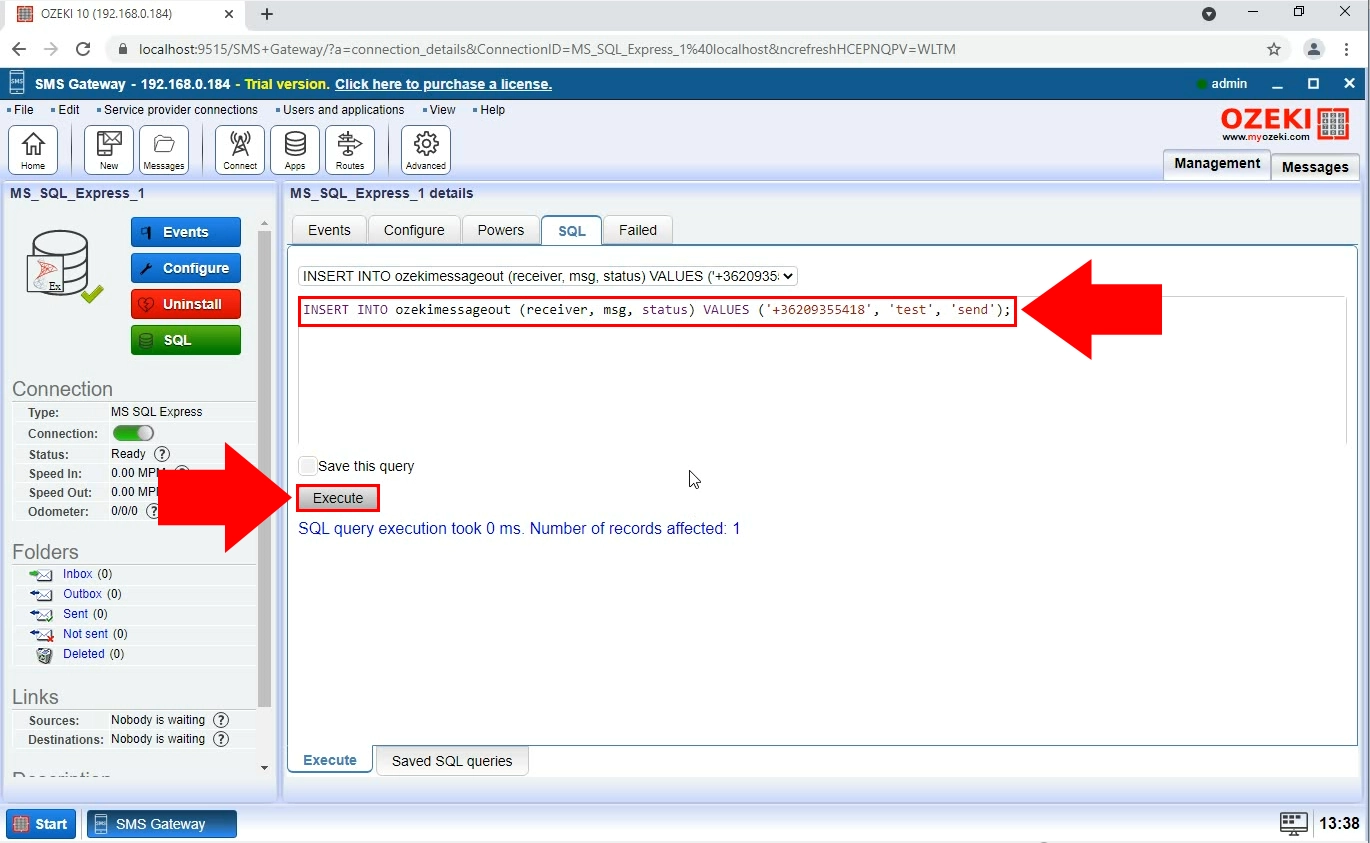
SMS poruka poslana
Nakon izvršavanja SQL koda, idite na mapu Poslano (Slika 10). Ova mapa se nalazi unutar izbornika na lijevoj strani. Unutar ove mape vidjet ćete da je SMS poruka uspješno poslana.
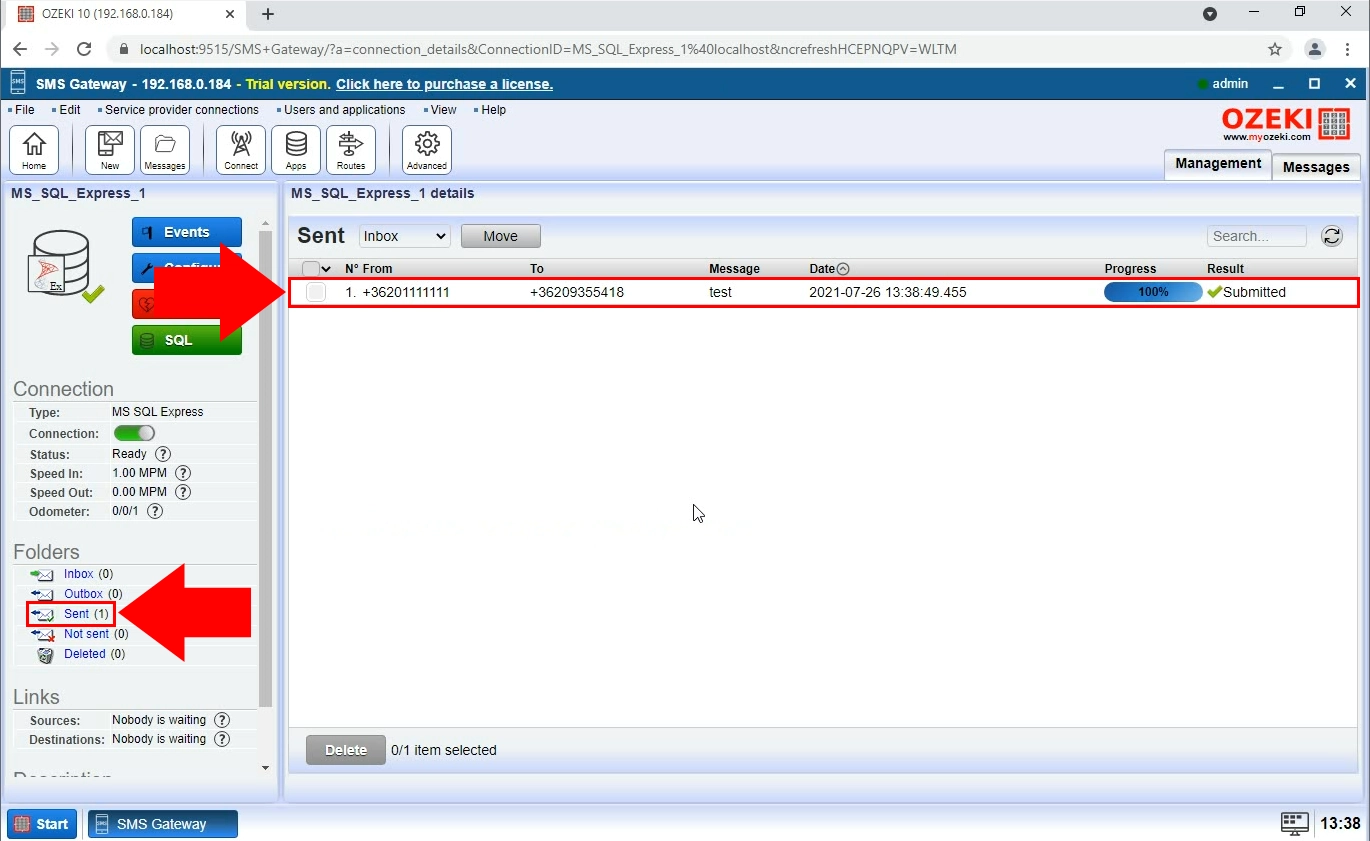
Čestitke na konfiguraciji korisnika baze podataka! Sada biste trebali kreirati izgled baze podataka koristeći SQL Express. Primanje i slanje tekstualnih poruka radit će na odvojenim SQL tablicama ('ozekimessagein' i 'ozekimessageout'). Ove tablice možete kontrolirati koristeći INSERT i SELECT naredbe. Za kreiranje izgleda baze podataka, otvorite Windows naredbeni redak i pokrenite 'cmd.exe' za pokretanje SQL naredbenog tumača.
sqlcmdSQL Express će se pokrenuti, tako da možete upisivati naredbe u naredbeni tumač. Ako se naredbeni tumač ne može spojiti na SQL Express, pročitajte Kako se spojiti na SQL Express koristeći SQL naredbeni alat. Upišite sljedeće naredbe za kreiranje tablica i dodavanje 'sysadmin' prava vašem korisniku baze podataka (Slika 1). Iako možete dati bilo koje ime tablicama koje želite.
CREATE DATABASE ozeki GO USE ozeki GO CREATE TABLE ozekimessagein ( id int IDENTITY (1,1), sender varchar(255), receiver varchar(255), msg nvarchar(160), senttime varchar(100), receivedtime varchar(100), operator varchar(30), msgtype varchar(30), reference varchar(30), ); CREATE TABLE ozekimessageout ( id int IDENTITY (1,1), sender varchar(255), receiver varchar(255), msg nvarchar(160), senttime varchar(100), receivedtime varchar(100), operator varchar(100), msgtype varchar(30), reference varchar(30), status varchar(30), errormsg varchar(250) ); GO sp_addLogin 'ozekiuser', 'ozekipass' GO sp_addsrvrolemember 'ozekiuser', 'sysadmin' GOSlika 1 - CREATE TABLE naredba. Također dodaje prava korisniku 'ozekiuser'
Kasnije možete koristiti naredbeni redak za promjenu veličine ili tipa podataka SMS poruka.
Sada ste spremni poslati svoju prvu SMS poruku unosom zapisa u 'ozekimessageout'.
Koristite sljedeći primjer SQL naredbe:
insert into ozekimessageout (receiver,msg,status) values ("+44111223465","Pozdrav svijete","Send");
GO
Savjet: SQL Express je besplatan i može se preuzeti sa sljedećeg URL-a:
https://microsoft.com/en-us/sql-server/sql-server-editions-express
Rješavanje problema
Na nekim sustavima je teže spojiti se na SQL Express. Ako je to slučaj, možete vidjeti sljedeću poruku o pogrešci:SQLNCLI bi trebao biti instaliran s SQL Express. Ova pogreška pokazuje da nije instaliran na vašem računalu. Molimo pokušajte promijeniti provider u 'sqloledb', kako biste mogli koristiti OLE DB. Promjenom providera mijenja se i niz za povezivanje:
Tip veze:
OLE DB
Niz za povezivanje:
Provider=SQLOLEDB;Data Source=.\SQLEXPRESS;User ID=ozekiuser; password=ozekipass;Database=ozeki;Persist Security Info=True
Ili promijenite cijeli tip veze u:
ODBC
i koristite sljedeći niz za povezivanje:
Driver={SQLServer};Server=.\SQLEXPRESS;User ID=ozekiuser;
password=ozekipass;Database=ozeki;Persist Security Info=True;
Ili promijenite cijeli tip veze u:
SQLServer
i koristite sljedeći niz za povezivanje:
Server=.\SQLEXPRESS;User ID=ozekiuser;password=ozekipass; Database=ozeki;Persist Security Info=True;
Jedan od ova 3 niza bi trebao riješiti ovu GREŠKU.
Microsoft SQL Server 2019
Pokušajte sa sljedećim nizom ako se trebate spojiti na Microsoft SQL Server 2019:
Provider=SQLOLEDB.1;Data Source=YourHostName;Persist Security Info=False;Integrated Security=SSPI;User ID=UserName; Password=User'sPassword;Initial Catalog=DatabaseName
Kako testirati slanje SMS-a s vašim SQL serverom
Ako želite testirati SMS funkcionalnost bez stvarnog povezivanja na mobilnu mrežu, imate dvije opcije: Možete koristiti ugrađenu sms tester vezu ili možete postaviti dva SMS gatewaya za realističnije testiranje. Prva opcija je izvrsna za testiranje performansi. Druga opcija je bolja jer vam omogućuje testiranje svih aspekata mobilne komunikacije.
Ako postavite dva SMS gatewaya, trebate konfigurirati prvi SMS gateway kao SMPP simulator. Ovaj SMS gateway će pružati SMPP serversku uslugu drugom SMS gatewayu. Radit će na isti način kao SMSC mobilnog operatera. Drugi SMS gateway će se spojiti na prvi koristeći SMPP klijentsku vezu, i pružat će SQL u SMS uslugu vašim aplikacijama.
Sažetak
Hvala što ste ostali s nama do kraja ovog članka. Nadamo se da je ovaj tutorijal bio koristan i informativan te da vas je približio korištenju Ozeki SMS Gatewaya i MS SQL-a. Da biste saznali više, pogledajte naše druge tutorijale, video zapise i vodiče o raznim drugim temama. Ozeki SMS Gateway nudi mnogo više rješenja za različite zadatke i procese.
